Windows计算机启动过程分析1
想要真正理解为什么winntsetup里的选项需要这样配置,需要了解Windows计算机启动流程.
启动主板UEFI固件
按下开机键后,第一步便是启动主板UEFI固件.UEFI固件和Windows系统一点联系都没有,全名叫做 统一扩展固件接口.
UEFI取代了传统的BIOS固件,是时下所有新生产的电脑都配备的固件.一般来说,2015年以后的电脑都属于UEFI模式启动.
在启动Windows前,计算机必须先启动UEFI固件.通过UEFI,计算机得以一步一步地引导Windows系统启动.
只有Windows8及以后的Windows操作系统才支持UEFI固件.Windows7及以前的操作系统只支持BIOS固件.
Intel生产的UEFI固件启动菜单样式即为我们在VM中选择 "启动时进入固件" 看见的蓝色界面.这是UEFI的选择启动引导菜单界面.不同的生产商生产的UEFI界面不同,但功能类似.
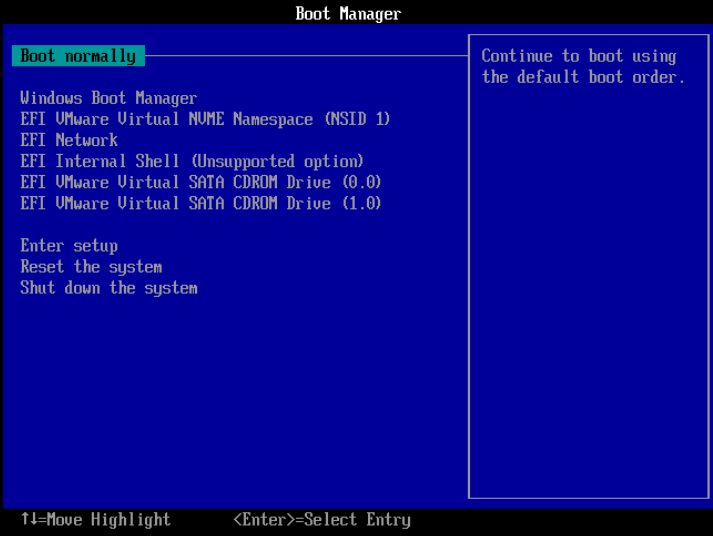
对于我们来说,UEFI的主要作用就是引导操作系统启动.
那么,UEFI是如何做到的呢?
这就与系统引导分区(ESP分区)息息相关.
ESP分区
ESP分区,又名EFI分区,是一个存放操作系统启动文件的磁盘分区.EFI分区通常大小很小,约为200-300MB.
值得注意的是,EFI分区的文件系统一般都是FAT32或FAT16类型!
因为一般的UEFI固件只能识别并读取FAT32和FAT16文件系统类型.
EFI分区的文件目录
EFI分区拥有固定的文件目录,这都是为了迎合UEFI主板的口味.
问题来了,如何才能打开EFI分区,看看分区里面的文件呢?
EFI分区实际上属于操作系统的隐藏分区,而且保密级别高.不能通过 磁盘管理 分配新盘符,而是需要用第三方软件分配盘符.
DiskGenius磁盘管理工具
DiskGenius(简称DG)是一款优秀的老牌磁盘管理软件,由中国人开发.我们几乎可以使用DG完成一切能够对磁盘进行的操作.
在这一回合中,我们通过DG给EFI分区一个盘符.(DG下载我在以前的文章里给过)
操作方法:
1.打开DG,在左侧找到ESP分区
2.右键ESP分区,指派新的驱动器号(盘符)
3.确定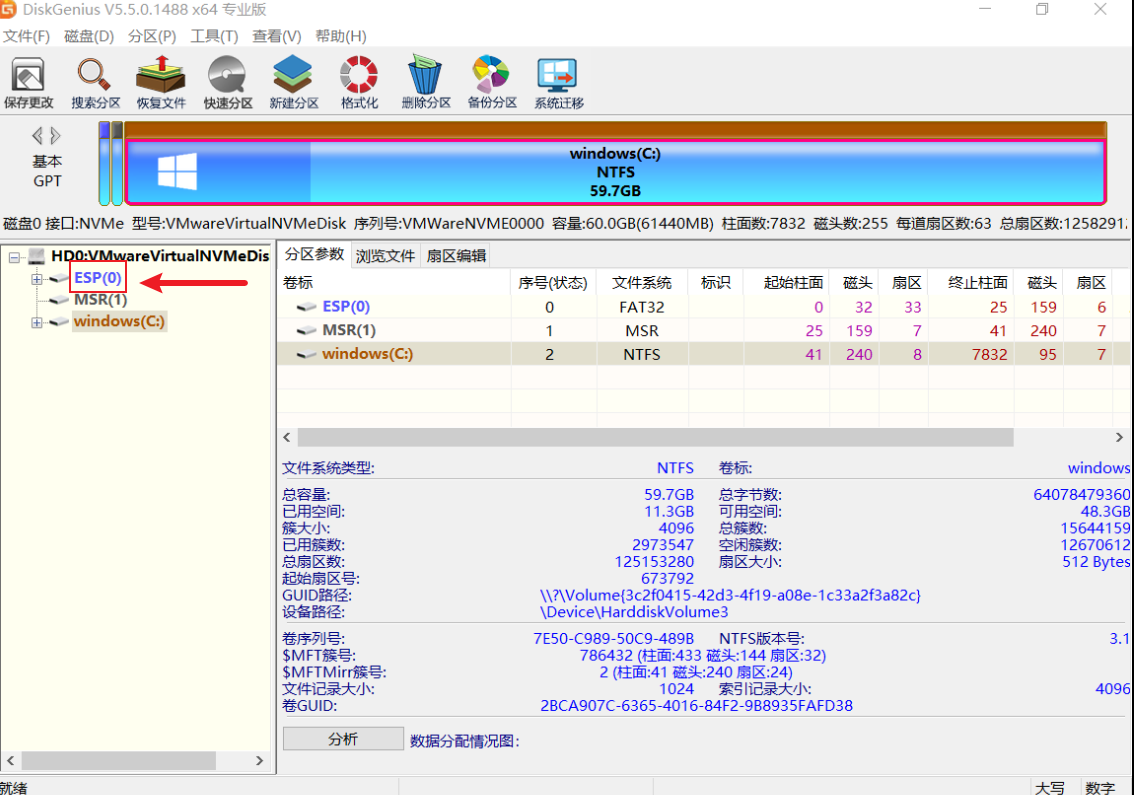
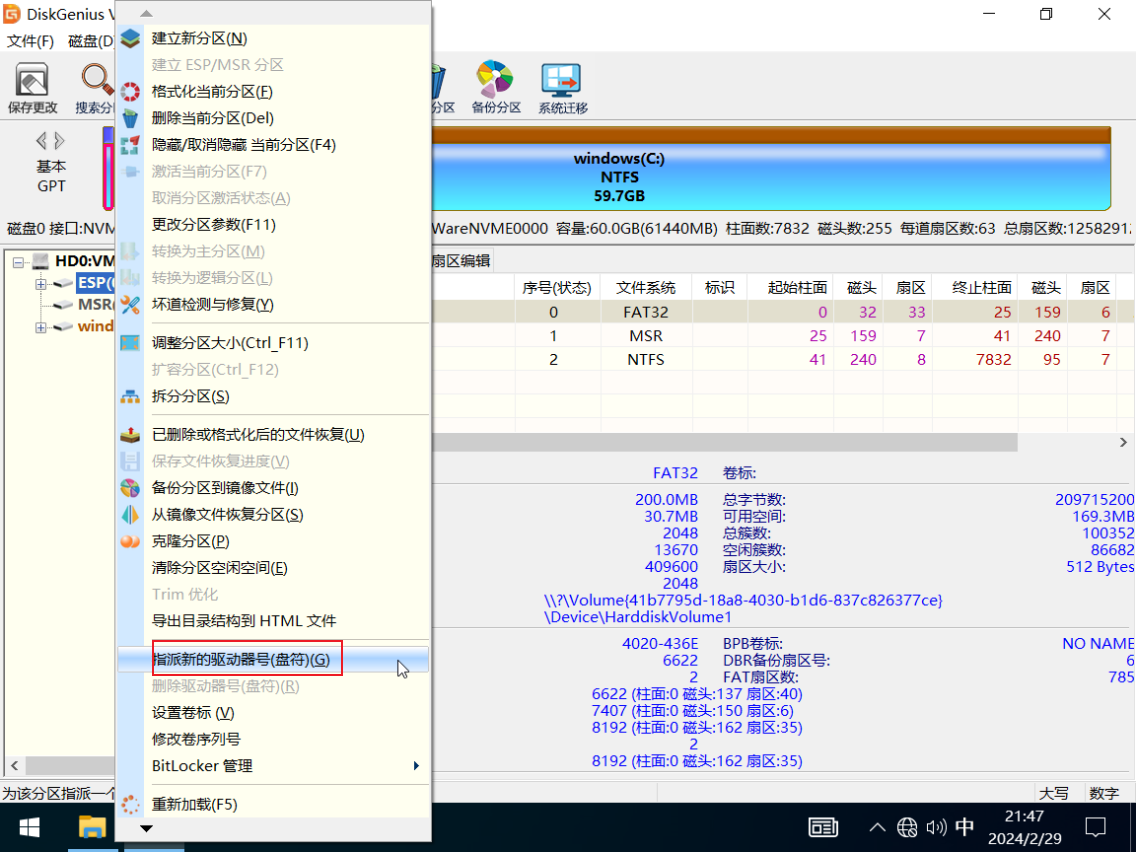
这样,拥有了盘符的EFI分区就可以显示在文件资源管理器中了.
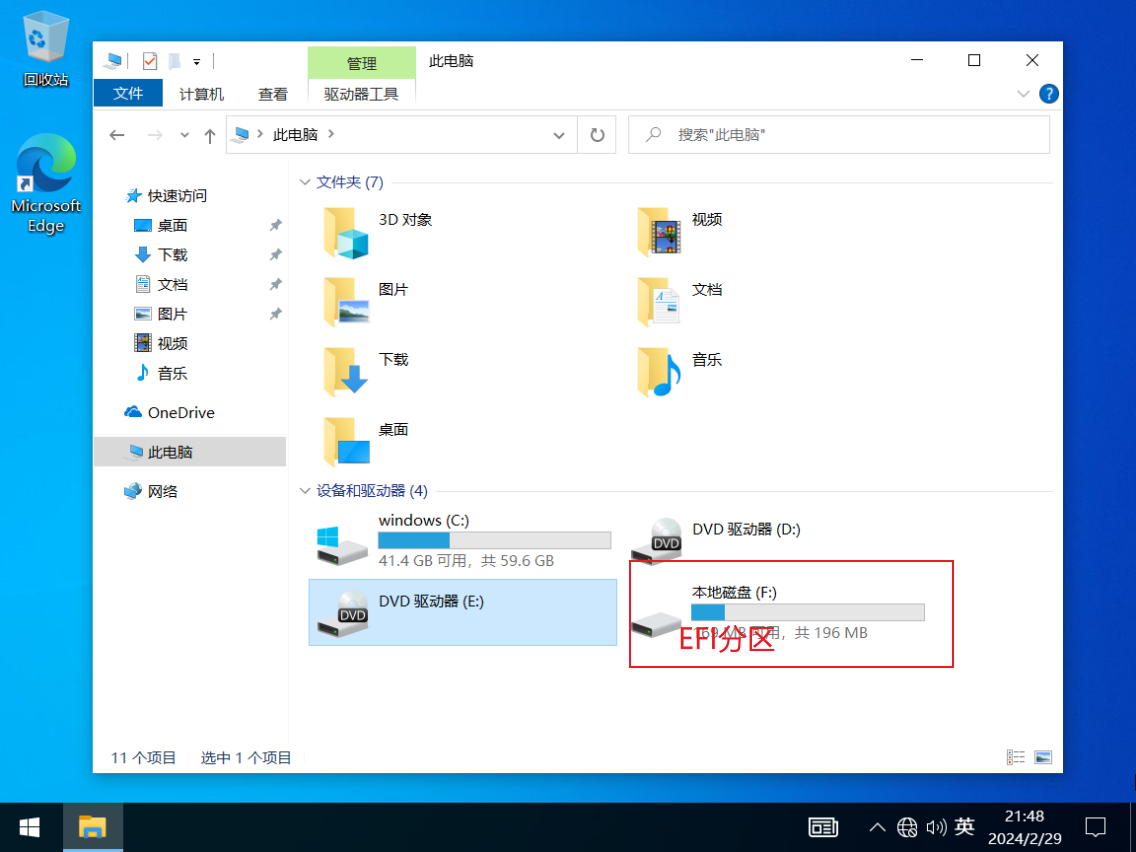
然而,操作系统心眼可是非常多的:)
拒绝访问.
操作系统也是好心好意,毕竟里面的文件极其重要,弄不好直接无法启动电脑.
但是在虚拟机里,无法启动又算得了什么呢?:)
上文提到的方法在PE系统中适用,PE系统可以无视各种权限,各种分区任你宰割.
我们可以直接使用DG软件查看EFI分区里的文件.
在DG里双击ESP分区,或者在右侧面板 浏览文件 都可以查看.你甚至可以右键一个文件或文件夹,复制到桌面.
EFI分区的目录如下:(无需掌握)
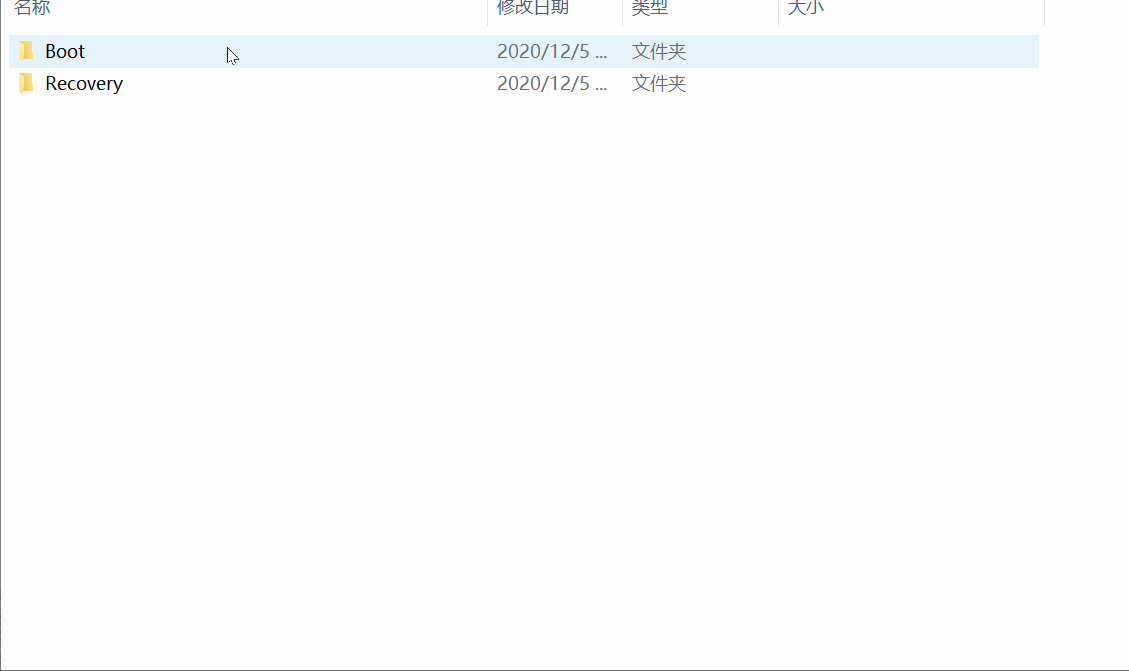
EFI
├─Boot
└─Microsoft
├─Boot
│ ├─bg-BG
│ ├─cs-CZ
│ ├─da-DK
│ ├─de-DE
│ ├─el-GR
│ ├─en-GB
│ ├─en-US
│ ├─es-ES
│ ├─es-MX
│ ├─et-EE
│ ├─fi-FI
│ ├─Fonts
│ ├─fr-CA
│ ├─fr-FR
│ ├─hr-HR
│ ├─hu-HU
│ ├─it-IT
│ ├─ja-JP
│ ├─ko-KR
│ ├─lt-LT
│ ├─lv-LV
│ ├─nb-NO
│ ├─nl-NL
│ ├─pl-PL
│ ├─pt-BR
│ ├─pt-PT
│ ├─qps-ploc
│ ├─Resources
│ │ ├─en-US
│ │ └─zh-CN
│ ├─ro-RO
│ ├─ru-RU
│ ├─sk-SK
│ ├─sl-SI
│ ├─sr-Latn-RS
│ ├─sv-SE
│ ├─tr-TR
│ ├─uk-UA
│ ├─zh-CN
│ └─zh-TW
└─Recovery为什么说,EFI分区里的文件目录的这种结构不可以改变呢?
这就要介绍一种新的文件类型:efi文件.
*.efi文件
efi文件可以被理解为UEFI系统里的软件.(很像exe)efi文件也是一种程序.
efi程序作用是引导操作系统启动.UEFI固件在启动计算机过程中一个重要的任务便是寻找到efi程序,并把efi程序列出在系统引导菜单里.
efi程序被放在EFI引导分区里,由于EFI分区是FAT32或FAT16文件系统,UEFI固件可以识别并访问EFI分区里的文件.
常见的efi程序包括:
1.bootmgfw.efi
2.bootmgr.efi
3.memtest.efi
4.bootx64.efi1.bootmgfw.efi:笔者以为是boot manager for Windows的缩写.因为这个efi程序是专门启动Windows系统用的.
2.bootmgr.efi:可能是boot manager的简写,是在bootmgfw.efi丢失或损坏时的备用程序.
3.bootx64.efi:最为神通广大的efi引导启动程序,可以引导除了Windows以外的其他操作系统,比如Linux.
4.memtest.efi:计算机内存诊断工具.
上文说到,UEFI固件把efi程序列在系统引导菜单里.那么,UEFI是如何寻找到这些efi程序的呢?
EFI分区的目录结构之所以不能改变,原因就在于此.UEFI固件"记住"了EFI分区的目录结构.所有的生产厂家都需要按照这个目录结构存放自己的EFI分区文件.
也就是说,UEFI固件寻找bootmgfw.efi程序的过程是这样的:
1.扫描EFI分区(文件系统为FAT32或FAT16的分区)
2.进入EFI分区,按照 EFI->Microsoft->Boot->bootmgfw.efi的顺序寻找efi程序
3.找到后,把bootmgfw.efi所包含的信息列在UEFI引导菜单上(叫做Windows boot manager)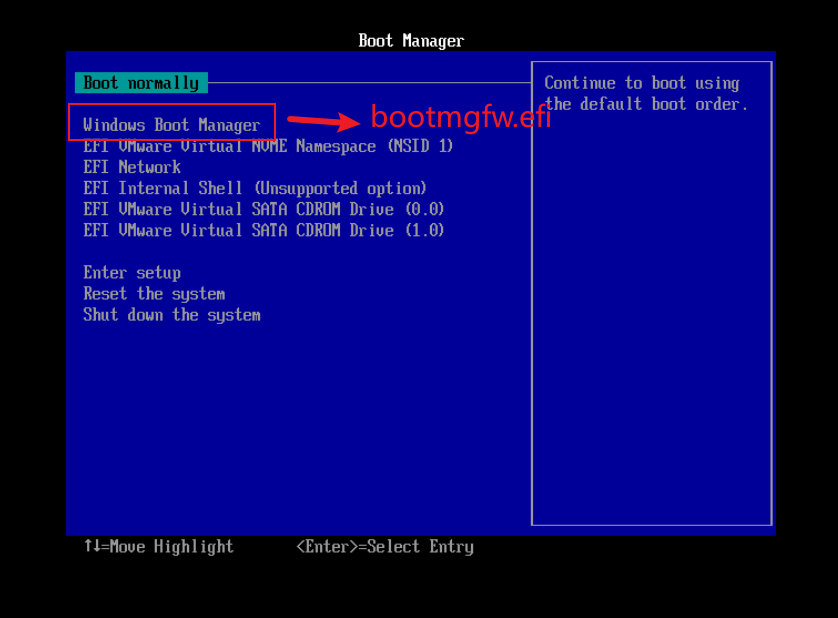
在下一节,我们将具体介绍bootmgfw的工作过程.
**获取最新文章,请关注微信公众号 吕社**本文由博客一文多发平台 OpenWrite 发布!





















 6021
6021











 被折叠的 条评论
为什么被折叠?
被折叠的 条评论
为什么被折叠?








